В последние несколько лет, когда интернет начал свое движение в сторону всё большей и большей доступности, количество разнообразного контента растёт в геометрической прогрессии, а способы его хранения явно стали нуждаться в апгрейде. Всевозможные CD- и DVD-диски оказались не только весьма подвластны времени, но и весьма ограничены в объёме; пришедшие им на смену USB flash носители были объёмнее, быстрее и универсальнее, но полностью «закрыли» вопрос выбора самого удобного способа для хранения контента внешние жёсткие диски.

Следующим этапом стала проблема универсализации, которая бы позволила не только удобно хранить фото или фильмы, но и в простом и понятном, а по возможности ещё и универсальном способе потреблять этот контент в рамках как минимум отдельно взятой квартиры. По сути, список протоколов, которые могли быть использованы для решения этой задачи, состоит из трёх пунктов: FTP, SMB и DLNA. Более всего для стриминга медиа предназначен последний.
PLEX МЕДИАТЕКА И DLNA СЕРВЕР, КАТАЛОГИЗАТОР, ПЛЕЕР, НА ЛЮБОМ УСТРОЙСТВЕ. МЕДИАСЕРВЕР ДЛЯ ДОМА
Строго говоря, DLNA — это не протокол, а набор стандартов, которые используются для принятия и передачи различных типов мультимедийного контента. По данным Wiki, Digital Living Network Alliance ещё в далёком 2013 году насчитывал более 200 производителей оборудования, и встретить поддержку технологии в современных планшетах, телефонах, приложениях и Smart TV сейчас легко, а список поддерживаемых форматов для фото, аудио и видео просто огромен.
С чего начать?
Самым простым способом развернуть DLNA-сервер для совместного использования дома становится связка из роутера ZyXEL (даже среднего ценового диапазона, прошлого поколения с USB портом — в конкретном случае это Keenetic Ultra) и внешнего жёсткого диска, который так или иначе есть почти у каждого. Стоит иметь ввиду, что роутер вряд ли будет стабильно работать с дисками более 2.5 ТБ, а также использование внешнего питания для диска крайне желательно.
Далее на диске, который будет подключен к роутеру, нужно создать папку для контента, скопировать туда всё, что нужно (поддиректории поддерживаются вплоть до 3 уровней). Дальнейшая конфигурация состоит из указания папки для сканирования.
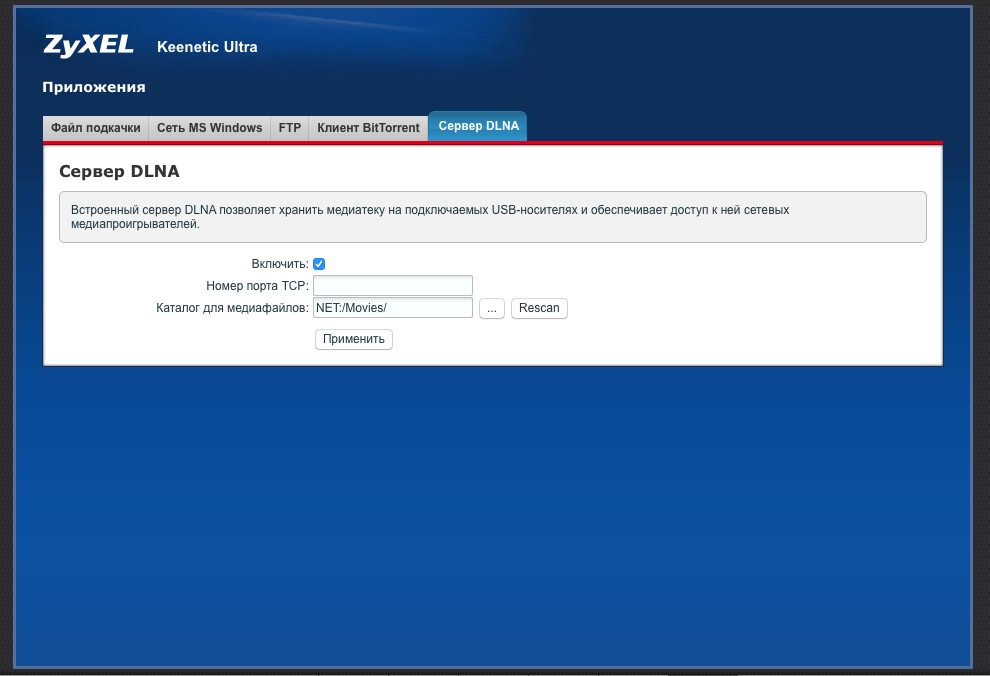
В зависимости от количества контента процесс может занять до нескольких часов, но это требуется только один раз, в дальнейшем при добавлении или удалении файлов сервер будет индексировать изменения за считанные секунды.
Если же вам не нужен сервер, который будет работать в режиме 24х7 независимо от других устройств, то стоит обратить внимание на программы Home media server (только Windows), PLEX (WIndows, Mac, Unix и даже FreeBSD), KODI (ex XBMC, WIndows, Mac, Unix, FreeBSD, Android, iOS при наличии Jailbreak и даже Raspberry Pi). Помимо этого есть ещё сетевое оборудование ASUS и OpenWRT based прошивки для ряда роутеров (тут уже на свой страх и риск).
Домашний медиа-сервер общий доступ с компьютера на телевизор
Как смотреть?
Итак, с настройкой и копированием контента всё понятно, теперь же поговорим о том, как можно смотреть всё это.
Для ноутбуков на Windows и Mac самым простым способом будет использования всеядного и широко известного плеера VLC, из пункта «протокол UPnP» виден созданный нами DLNA-сервер и доступна возможность не только просмотреть контент по категориям, но и просто по папкам.

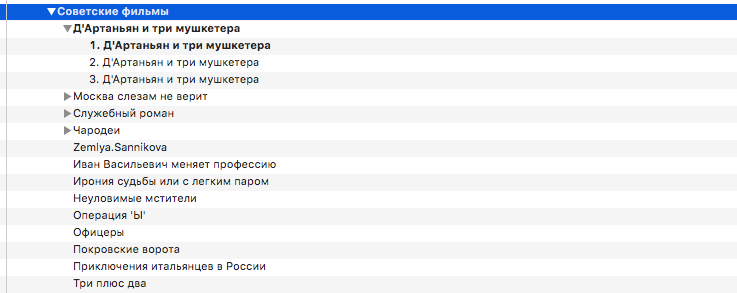
Для iOS-устройств Apple есть множество альтернативных плееров (VLC тоже есть) с поддержкой различных протоколов, из них самым удобным является nPlayer (платная версия или бесплатная с рекламой), который позволяет не только смотреть контент, но и скачивать его на устройство, а также запоминает позицию воспроизведения. Словом, приложение классное.

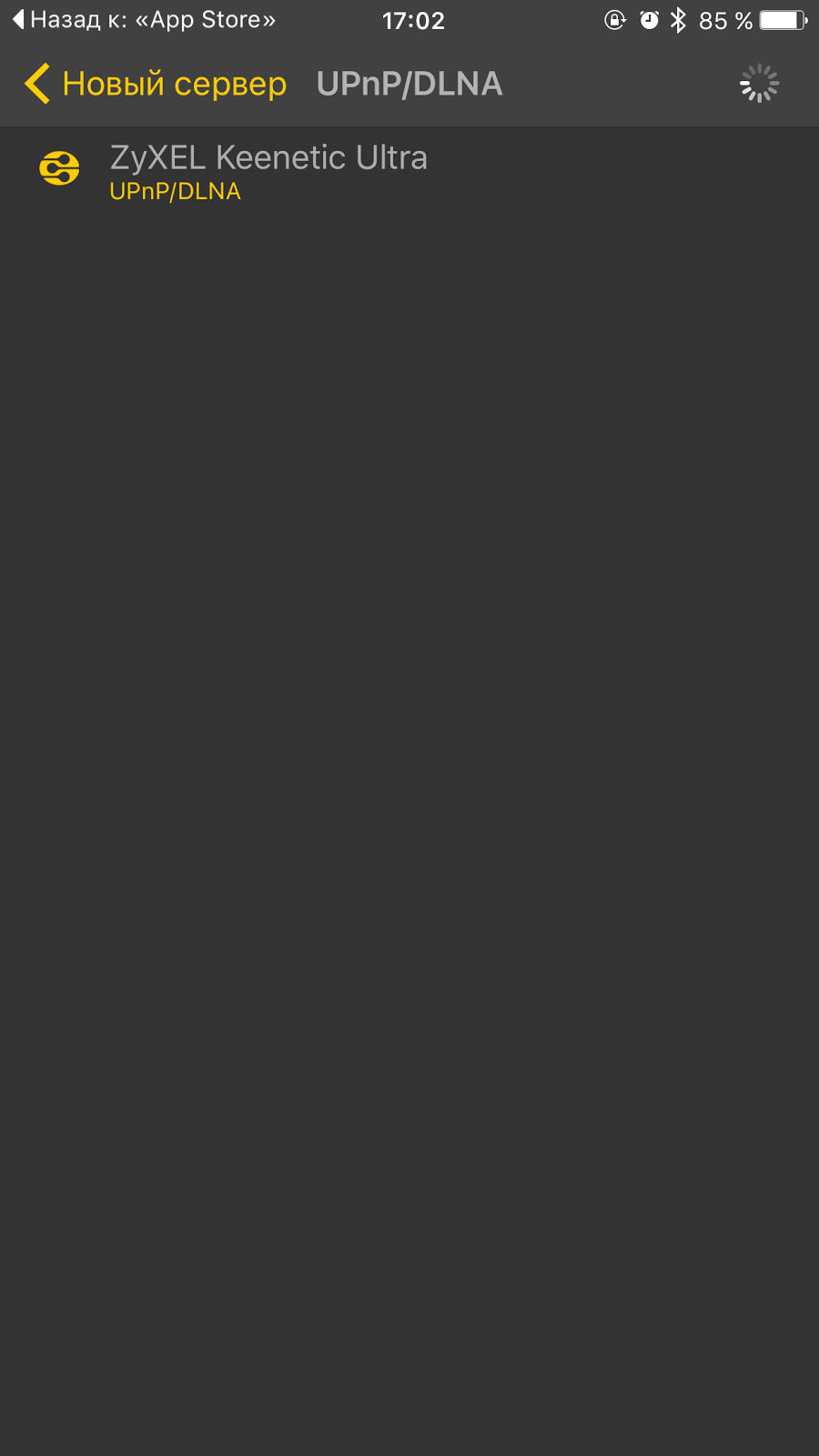



Для Android-устройств задача ещё более упрощается ввиду того, что большая их часть поддерживает DLNA из коробки, для остальных можно посоветовать приложение BubbleUPnP for DLNA/Chromecast (платная версия или бесплатная с рекламой), которое позволяет работать с DLNA и открывать видео посредством любого удобного для вас плеера, включая даже системный.
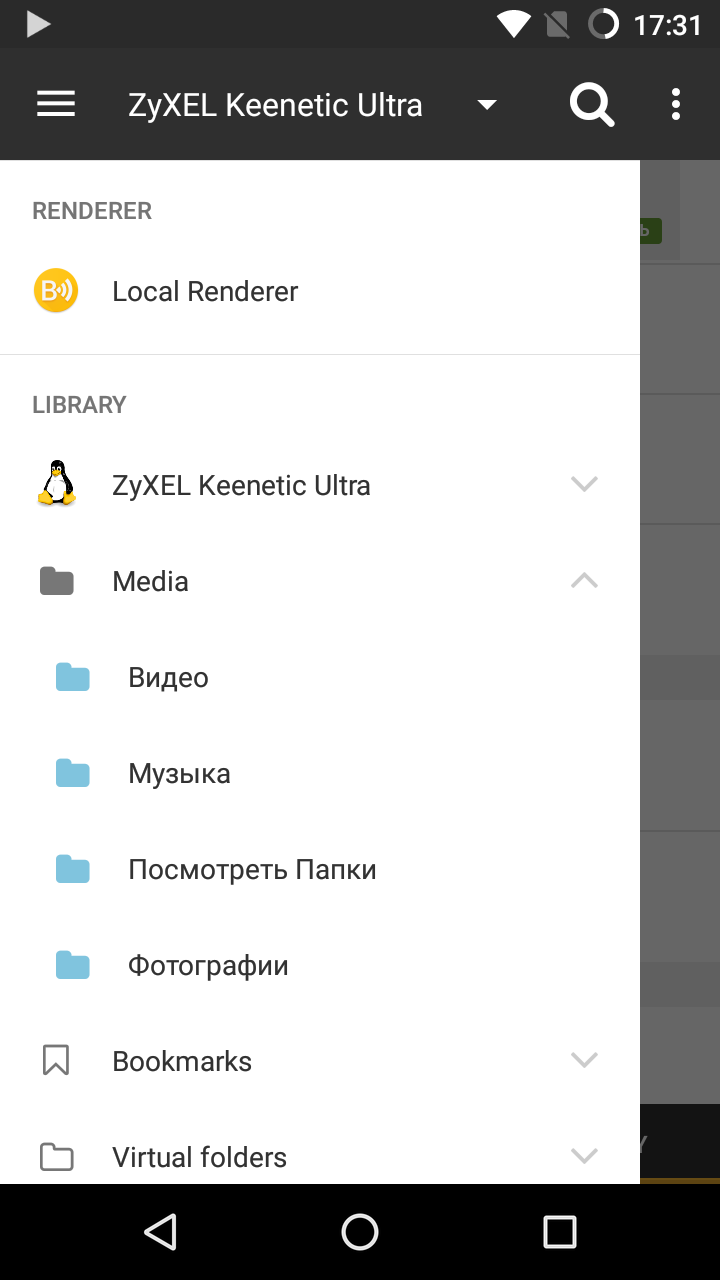
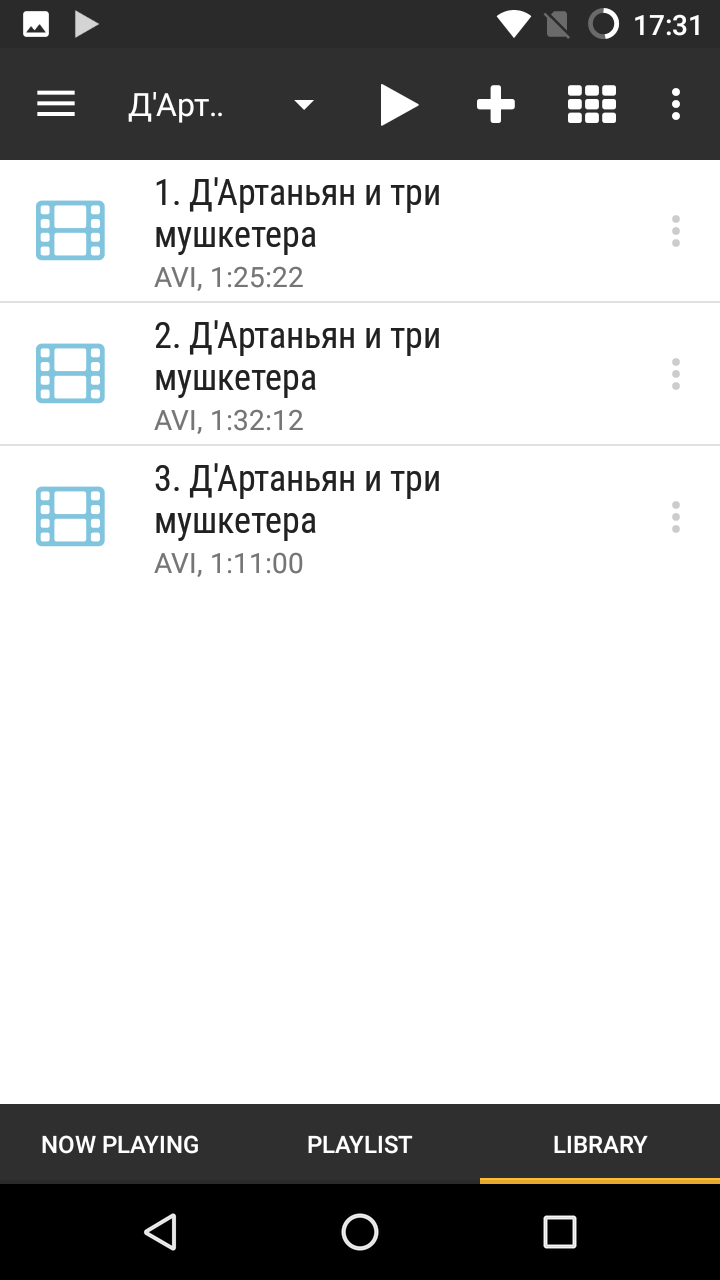


Smart TV большинства производителей (в случае Samsung с самого первого поколения) достаточно только иметь подключение к сети любым способом, буквально через несколько минут после включения в списке источников появится сервер с возможностью навигации по папкам и по типу контента.
Запас прочности и использование в реальной жизни
Несмотря на простоту решения, его работа весьма стабильна, а запас прочности велик, так что можно смотреть файлы объёмом до 4-6 Гбайт. Число одновременных подключений выдерживает 3-4 устройства без каких-либо проблем с производительностью.
Даже Android-устройства среднего уровня и самые старые поколения iPhone и iPad воспроизводят видео с диска посредством DLNA без проблем с производительностью.
Единственным минусом, характерным только для Smart TV, является отсутствие возможности быстрой перемотки файла — её можно делать только шагами по минуте или две, что несколько усложняет просмотр видео не с начала.
Итоги
Использование DLNA фактически не имеет альтернатив ввиду специфичности решений класса STB, весьма ощутимой цены и малого распространения HDMI-стиков под управлением Windows 10, а универсальность использования и создания DLNA-сервера с минимальными затратами на дополнительное «железо» просто бьёт в пух и прах возможные альтернативы в лице NAS.

О каких технологиях вам было бы интересно почитать в следующий раз?
Спасибо за внимание
- Блог компании М.Видео-Эльдорадо
- Работа с видео
- Гаджеты
- Софт
- Накопители
Источник: habr.com
Медиасервер: зачем он вам нужен и как его настроить?
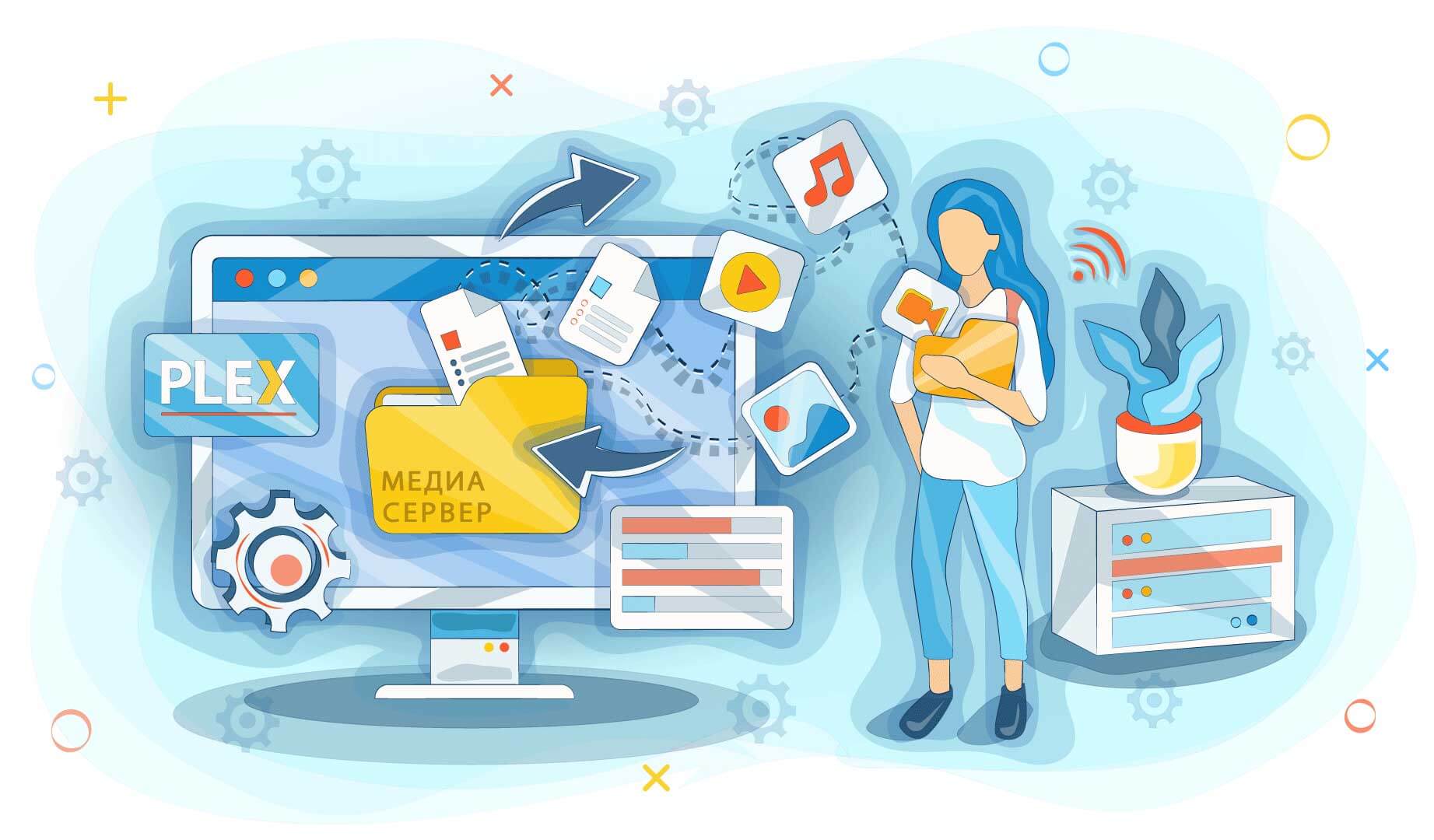
Медиасервер используется для хранения фильмов, музыки или личных фотографий. К нему можно подключиться по локальной сети из разных устройств, воспроизводящих медиа. Это могут быть телевизоры с поддержкой удаленного доступа, смартфоны, планшеты или аудиосистемы. На подключенных устройствах пользователи смогут открывать любой медиафайл, загруженный на медиасервер. При этом можно включать одновременно несколько разных файлов или один и тот же – качество и скорость передачи не пострадают.
Кому нужен медиасервер?
Чтобы разобраться, нужен ли вам медиасервер, стоит определиться с вашими целями. Его можно использовать и в домашних условиях, и для бизнеса.
Медиасервер в личных целях
Сейчас многие пользуются услугами стриминговых сервисов. Если вы смотрите фильмы и сериалы на Netflix или Amazon и слушаете музыку исключительно через Spotify, то для вас установка дома медиасервера – вопрос не особо актуальный. Для этого вы можете воспользоваться смарт-приставкой, консолью или установить необходимые программы непосредственно на телевизор, если у вас модель из категории Smart TV.
Если же вы покупаете или скачиваете контент по-отдельности, то просмотр фильмов и прослушивание музыки на разных устройствах может быть проблематичным. Файл как минимум нужно сначала записать на флешку, и уже потом подключать ее для просмотра, что уже достаточно неудобно и занимает время.
Медиасервер поможет справиться с этой проблемой. Вы сможете хранить коллекцию медиа в удобном формате и включать на любом удаленно подключенном устройстве.
И даже если вы активно пользуетесь стриминговыми сервисами и установленными приложениями на Smart TV, медиасервер вам также может пригодится. Например, на нем можно хранить коллекцию личных фотографий или видео, и транслировать их на телевизор, чтобы посмотреть в кругу друзей или родственников. При установке программного обеспечения, поддерживающего стриминг, вы также сможете смотреть скачанное медиа и смотреть контент онлайн – и все это в одном приложении.
Более того, в некоторых случаях есть возможность настроить передачу данных не только по локальной сети, но и через интернет. Так вы сможете просматривать кино или слушать музыку из медиасерверы, даже если находитесь далеко от дома.
Медиасервер для бизнеса
Медиасерверы широко используют в тех организациях, где есть потребность в хранении и трансляции мультимедийного контента:
- теле-, радио- и интернет-вещательных компаниях;
- гостиницах;
- торговых точках (например, в супермаркетах или ТЦ);
- музеях и выставочных центрах;
- аэропортах.
Приведем пример с супермаркетами. Во многих торговых точках установлено несколько экранов. С их помощью ритейлер показывает рекламу продукции или оповещает об акциях. Фактически на каждом устройстве нужно показывать один и тот же видеоролик одновременно. Медиасервер поможет легко справиться с этой задачей: на всех экранах получится транслировать одинаковые медиафайлы без потери качества.
Как работает медиасервер?
Медиасервер можно настроить самостоятельно или интегрировать в автоматизированную систему из категории «умный дом». Подключение происходит по DLNA – это общепринятый стандарт, который предусмотрен в большинстве современных устройств. Технология DLNA позволяет соединить в одну цифровую сеть все гаджеты, а ее центром будет медиасервер.
DLNA-подключение может быть:
- проводным (передача данных через HDMI-кабели по сети Ethernet);
- беспроводным (подключение через Wi-Fi).
Вариант подключения с помощью проводов сейчас не пользуется популярностью. Кабели достаточно громоздкие, а учитывая, что их посредством нужно соединять все устройства в цифровой сети, к медиасерверу не получится подключить смартфоны или планшеты. Но это хороший выход в случае, если вы хотите использовать медиасервер для просмотра фильмов на телевизоре старой модели, где не предусмотрены возможности беспроводного подключения, но есть разъем для HDMI-кабеля.
Беспроводное же подключение – более современный и актуальный способ смотреть медиаконтент. Через Wi-Fi вы сможете транслировать фильмы, музыку или изображения на любое устройство, которое поддерживает эту технологию.
Как настроить сеть с медиасервером?
Для этого вам понадобится как минимум два устройства: непосредственно сервер и устройство, которое вы будете подключать к нему по локальной сети. Но это достаточно упрощенная схема. Конфигураций может быть много, поэтому углубимся в подробности и рассмотрим 4 компонента сети с медиасервером.
Сервер
Это устройство, на котором происходят вычислительные процессы и которое будет передавать медиафайлы на клиентские девайсы. В качестве сервера можно использовать:
- Компьютер. Это может быть ваш рабочий ноутбук или ПК с операционной системой Windows, Mac или Linux.
- Выделенный сервер. В этом случае устройство используется только в качестве медиасервера, а не для других целей, например, работы.
- PlayStation или Xbox. Игровые консоли также можно задействовать как медиасервер для просмотра фильмов, фото или прослушивания музыки.
- Сетевое хранилище NAS. Ранее мы уже разбирали, что такое NAS, а также сравнивали NAS и SAN, и упоминали, что сетевое хранилище можно использовать для хранения медиа. Но некоторые NAS можно также использовать в качестве медиасервера, если модель поддерживает установку соответствующего ПО.
Далее необходимо определиться с хранилищем данных, и здесь тоже есть нюансы.
Хранилище
Выделим 2 основных варианта для хранения медиаконтента:
- жесткие диски на компьютере (ваш собственный или выделенный серверный компьютер);
- NAS (сетевое хранилище данных).
Таким образом, сервер и хранилище могут быть одним устройством. Например, если вы храните медиа на стационарном компьютере, то его вполне можно использовать в качестве медиасервера. Но если вы не хотите перегружать память ПК, то можете подключать к нему дополнительные хранилища, например, все тот же NAS. Если же вы используете в качестве медиасервера игровую консоль, то вам также потребуется ПК в качестве хранилища данных.
Клиентские девайсы
Это устройства, которые будут транслировать медиа из хранилища по проводной или беспроводной технологии согласно стандарту DLNA. Выше мы уже вкратце описали, что можно использовать в качестве клиентских девайсов. Ими могут быть:
- Smart TV;
- планшеты;
- смартфоны;
- сетевые аудиосистемы;
- компьютеры или ноутбуки (то есть, любой ПК с Windows, Mac или Linux).
Исходя из того, как вы планируете использовать медиасервер, вы сможете выбрать способ передачи данных. К примеру, если вы хотите только смотреть фильмы по телевизору или слушать музыку в аудиосистеме, то подойдет проводное подключение. Если у вас несколько телевизоров в разных комнатах и каждый из жильцов дома будет пользоваться медиасервером по-отдельности, логичнее посмотреть в сторону беспроводной связи. И вам точно нужно отказаться от кабелей, если вы используете разные клиентские девайсы, от смартфонов до Smart TV.
Софт для медиасервера
Чтобы смотреть видео или слушать музыку с медиасервера, используя удаленные устройства, необходимо установить на него программное обеспечение. С помощью ПО вы сможете хранить цифровые мультимедиа любых форматов (аудио, видео, изображения) и делать их доступными по сети.
Программное обеспечение медиасервера имеет удобный пользовательский интерфейс. Вам не нужно будет копаться в папках и искать нужный фильм или трек. С его помощью вы сможете ставить в очередь медиафайлы, которые вы хотите смотреть со своего клиентского устройства, настраивать коллекции и выполнять другие действия. Так вы сможете устроить собственный Netflix, только с загруженными видео (которых на стриминговых сервисах, к слову, может и не быть).
С тех пор, как медиасерверы обрели популярность, появилось множество таких программ. Сейчас можно несколько десятков вариантов ПО, платных и бесплатных. Выделим 2 наиболее популярных:
- Plex. Распространенное программное обеспечение для медиасервера. Позволяет хранить коллекции медиа внушительных объемов. С его помощью вы сможете воспроизводить сериалы, фильмы, а также личные видео с вашей видеокамеры. Приложение платное – цена составляет 4,99$/мес. при помесячной оплате, но также его можно купить навсегда за 119,99$/мес. Есть также-премиум подписка, которая позволяет транслировать онлайн-шоу из интернета.
- Home Media Server. Бесплатное и достаточно удобное программное обеспечение. Его основные недостатки – возможность установить только на устройства с операционной системой Windows и устаревший интерфейс. Тем не менее Home Media Server работает быстро, а по количеству функций иногда даже превосходит платные программы.
Имейте в виду, что не все телевизоры, смартфоны и планшеты могут быть совместимы с программным обеспечением медиасервера вашей системы. Например, некоторые ПО не будут работать на гаджетах с операционной системой Mac. Если вы сами создаете локальную сеть и будете устанавливать, сначала изучите этот вопрос и проверьте совместимость всех устройств и программного обеспечения.
Выводы: стоит ли настраивать медиасервер?
Установка и подключение медиасервера не потребуют много ресурсов. Если у вас уже есть устройство, которое вы можете использовать в качестве сервера (например, ПК или консоль), то единственной тратой денег станет покупка программного обеспечения. И даже в этом случае можно сэкономить, используя бесплатное ПО. После настройки медиасервера вы сможете в удобном формате просматривать фильмы или слушать музыку на любом гаджете. Это отличный вариант для домашнего использования и практически незаменимый – для бизнеса, если ваша сфера подразумевает хранение и воспроизведение видео или аудио на разных устройствах.

Андрей Минин, автор блога
Источник: kingservers.com
Что такое DLNA сервер в телевизоре, для чего нужен и как настроить?

Всем привет! Сегодня в статье мы постараемся легко и просто разобрать технологию DLNA. Также я расскажу – какими программами пользуюсь лично я сам, и поведаю – как их настроить. Начнем, наверное, с самого начала, а именно с определения и вопроса – что такое DLNA: в телевизоре, компьютере, ноутбуке или другом устройстве. После этого расскажу краткую, но подробную инструкцию по настройке.
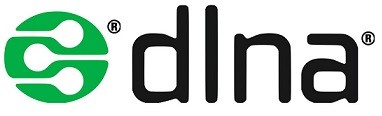
Определение
Аббревиатура расшифровывается как «Digital Living Network Alliance», что дословно можно перевести как «Альянс цифровой домашней локальной сети». Пока и правда ничего не понятно. Но на деле DLNA – это возможность использовать локальную сеть как единое целое для передачи медиафайлов. Расскажу на примере.
Дома есть большая дружная семья. Также внутри дома есть локальная сеть. К ней подключены: несколько компьютеров, ноутбуков, один принтер, телефон с планшетом и новенький большой телевизор. DLNA позволяет использовать любой медиаконтент: фотографии, видео, музыку – всем членам семьи с любого устройства.
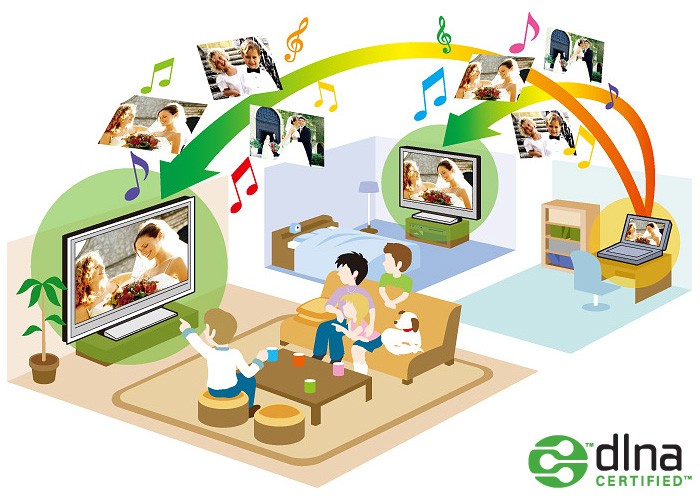
Например, вы можете закачать фильм на компьютер и смотреть его на любом локальном устройстве. При этом сам фильм все также будет находиться на компе. Если у вас дома скопилась большая библиотека фильмов, музыки и фотографий – то вы можете просматривать их на: телевизоре, планшете, телефоне и других аппаратах. Теперь не нужно пользоваться неудобными флешками и жесткими дисками.
Принцип работы
Как мы уже разобрались, технология DLNA позволяет просматривать любой медиаконтент на устройствах, которые подключение к одной локальной сети. Если говорить про домашнюю сеть, то подключение происходит к обычному WiFi роутеру. Остальные же устройства могут быть подключены как по кабелю, так и по Wi-Fi.
При этом используется протокол UPnP, который за счет связки стандартов позволяет потоково просматривать фильмы, музыку или фотографии. Также у каждого такого устройства должна быть поддержка DLNA. Без неё подключиться и использовать эту технологию будет невозможно. Благо, почти все современные устройства поддерживают «ДЛНА».

На сегодняшний момент медиа-сервер поддерживается компьютерами, ноутбуками, телевизорами, фотоаппаратами, принтерами, смартфонами, планшетами и другими устройствами. Чаще всего как домашний медиа-сервер используют персональный компьютер или ноутбук, на котором можно хранить достаточно много данных.
С помощью специальной программы производится настройка для того, чтобы сделать отдельные папки видимыми в локальной сети. В некоторых случаях нужно будет произвести сетевую настройку и конфигурацию политики использования локальных данных. Если говорить проще, чтобы комп дал добро на использование определенных папок. Например, вы можете «расшарить» папку «Видео», и она станет доступна в локальной сети для всех подключенных устройств.
Лично я использую домашнюю сеть и DLNA для просмотра фильмов и видео на широком экране. И поэтому расскажу про настройку именно на телеках. Нужно также понимать, что поддержка DLNA есть только в свежих телевизорах. По конфигурации стоит посмотреть более детальную информацию в техническом паспорте или в интернете.
ПОМОЩЬ СПЕЦИАЛИСТА! Если вы хотите узнать: поддерживает ли ваш телевизор DLNA – то вы можете обратиться ко мне в комментариях. Просто напишите полное название модели вашего телека, и я отвечу на этот вопрос. Также вы можете консультироваться со мной там и по другим вопросам.
ШАГ 1: Подключение
Вам нужно подключиться к одной домашней сети вашего маршрутизатора. Телевизор вы можете подключить как по кабелю, так и по Wi-Fi. В качестве медиа-сервера мы будем использовать ноутбук или компьютер.
ШАГ 2: Настройка медиа-сервера
Для этого можно использовать как отдельные программы, так и стандартные утилиты в операционной системе Windows. Они все работоспособны, и вы можете использовать любой из предложенных вариантов.
Стандартные средства Windows (7, 8, 10)
- Включите телевизор и компьютер. Подключите их к одной локальной сети. Нажмите по подключению и зайдите в центр управления сетями.

- Переходим в «Домашнюю группу».
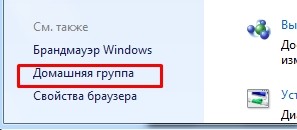
- Нажмите по ссылке: «Выберите параметры потоковой передачи мультимедиа». Также убедитесь, что вышестоящая галочка включена.
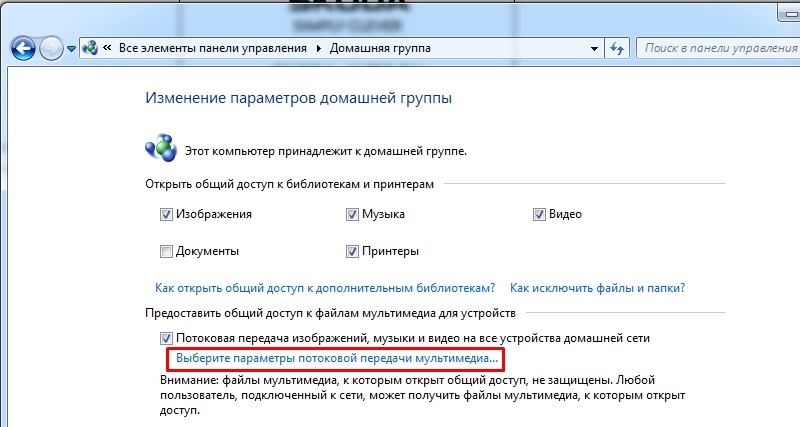
ПРИМЕЧАНИЕ! Зайти туда можно также и через меню «Пуск» – просто введите в поисковую строку фразу: «Параметры потоковой передачи мультимедиа».
- Если вы увидите вот такое окошко, то нажмите «Включить потоковую передачу мультимедиа».
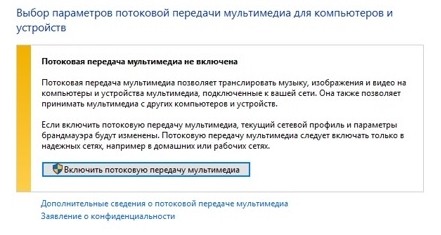
- Рядом с каждым из устройств должен стоять параметр – «Разрешено» (В Windows 10 нужно будет поставить галочку).
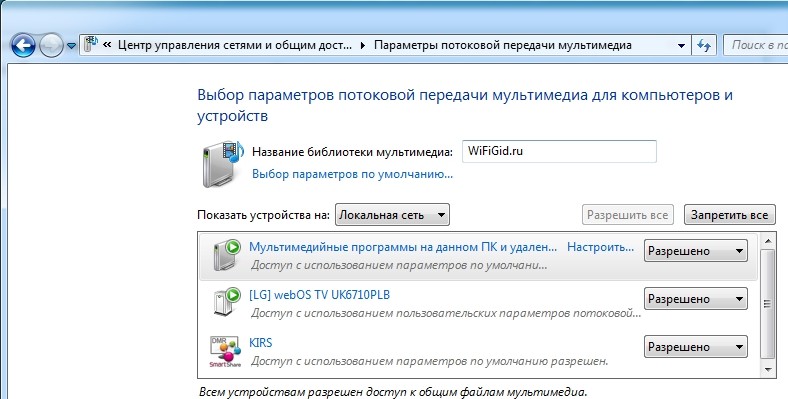
- Найдите свой телевизор и убедитесь, что в «Настройках» стоит галочка – «Использовать параметры по умолчанию».
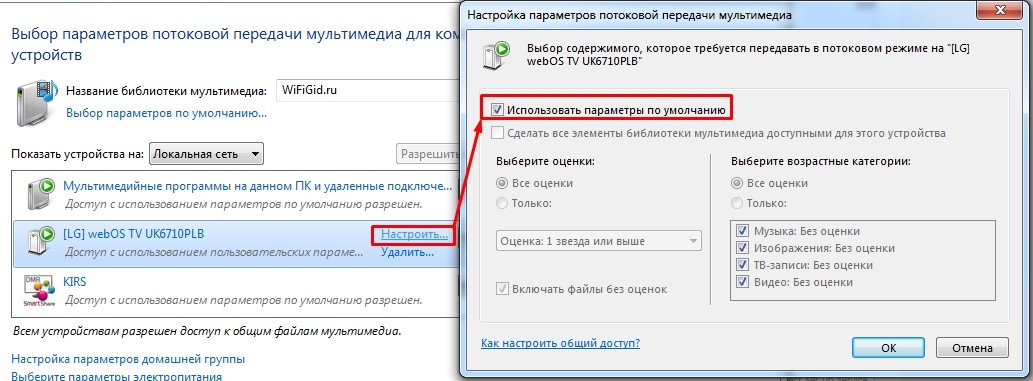
- Настройку мы сделали, но теперь нам надо добавить какие-то файлы в наш медиа-сервер. Откройте «Пуск» и введите в поисковую строку «Проигрыватель Windows Media» (нам нужен именно проигрыватель).
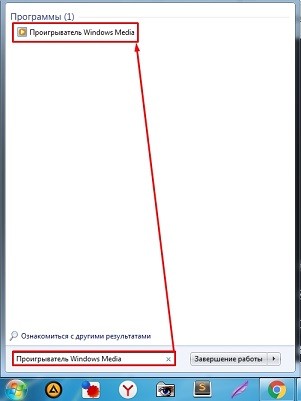
- «Видео» – «Управление видеотекой».

- Нажимаем «Добавить…». Выбираем папку, которую вы хотите расшарить для телевизора и других подключенных устройств. Нажимаем «Добавить папку».
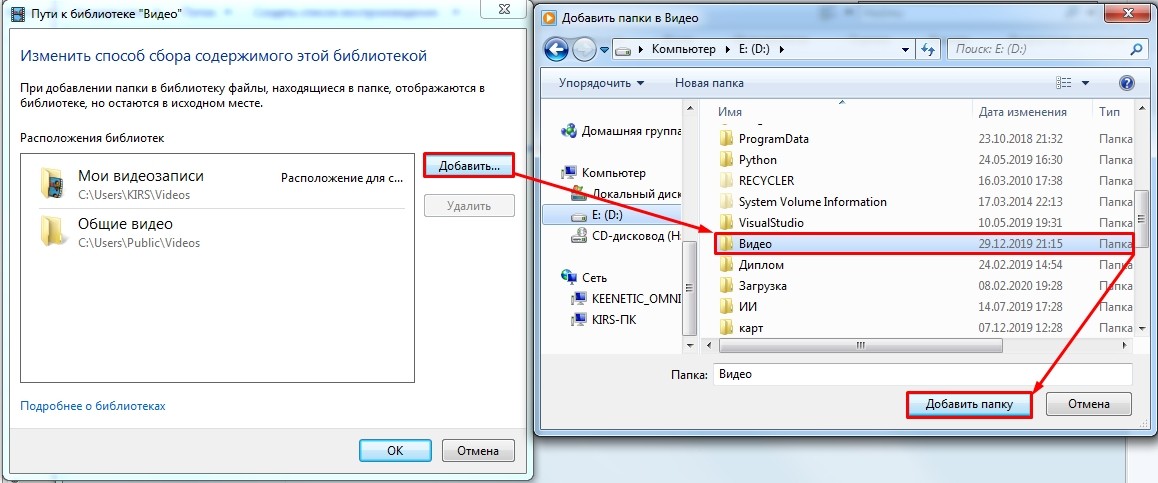
- Теперь выделяем нашу новую папку и нажимаем «ОК».
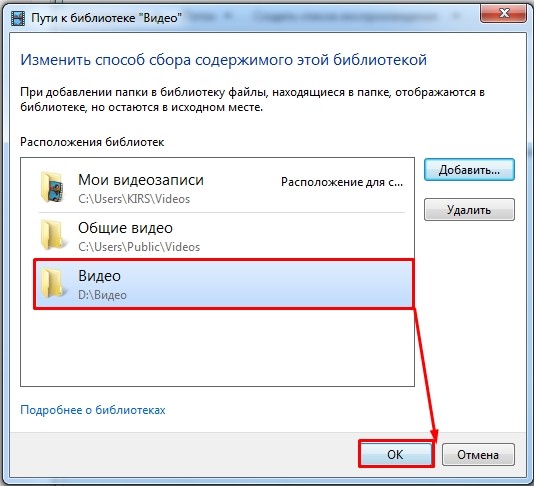
В самом конце нужно будет немного подождать, если файлов на сервере очень много. Если вы хотите добавить отдельный фильм, то можно просто перетащить его из папки в рабочую область. Вы можете также проигрывать отсюда фильмы или музыку: нажимаем правой кнопкой по файлу, выбираем «Воспроизвести на» и далее выбираем наш телевизор.
LG (Smart Share)
- Заходим на официальный сайт и скачиваем программу. После скачивания откройте архив и запустите «setup.exe»

- Установка достаточно простая, просто действуйте согласно инструкции.
- На определенном этапе убедитесь, что стоят галочки как на картинке ниже.
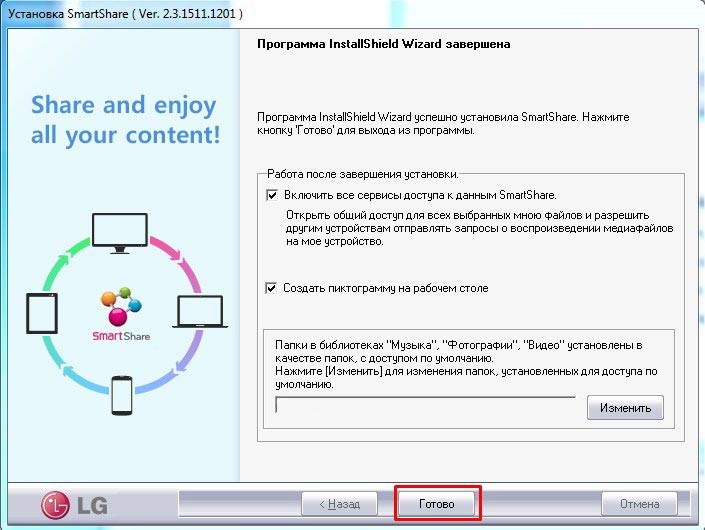
- После запуска нажмите на любой значок.
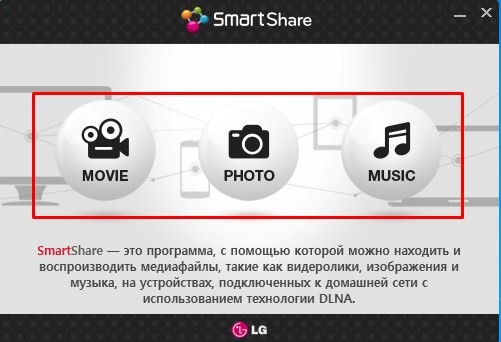
- Перейдите в раздел «Параметры».
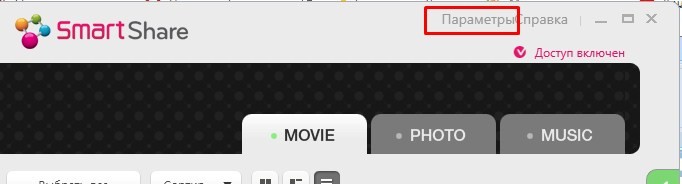
- Нажмите на «Вкл.» – чтобы включить службу.
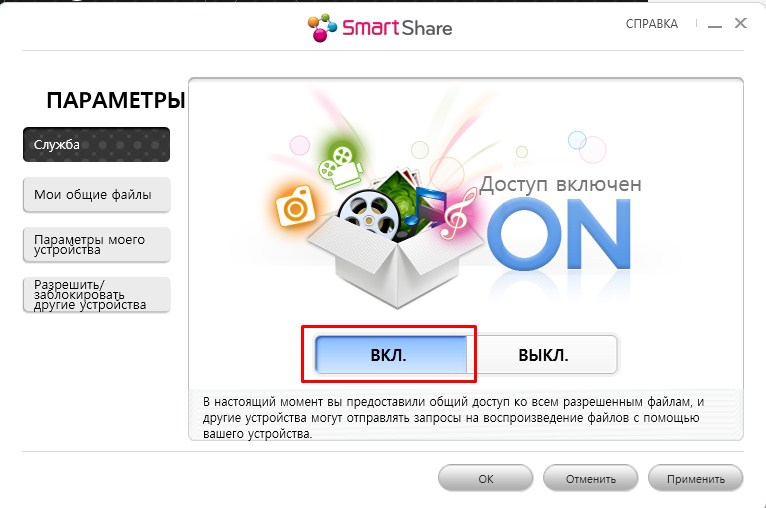
- Теперь заходим в раздел «Мои общие файлы» – выберите папки, которые станут доступны на телевизоре.
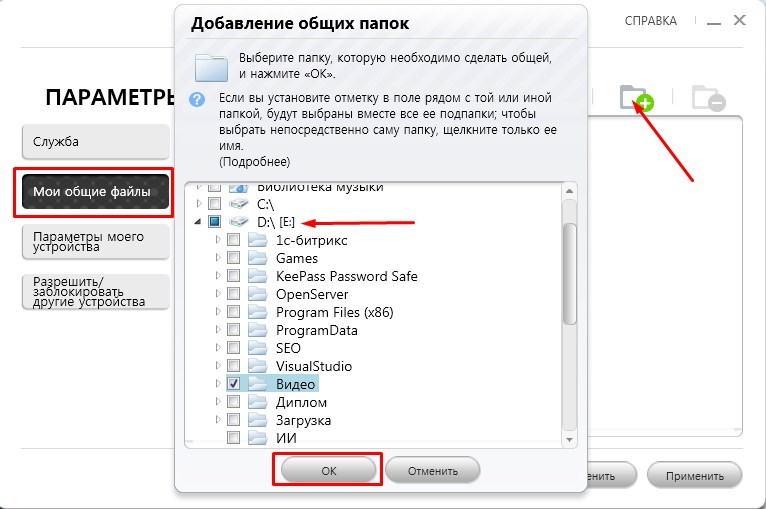
- Теперь вы увидите все видео, которые есть в данной папке. Если ваш телевизор включен, то вы можете включить видео на нем. Для этого нажмите правой кнопкой по нужному фильму и далее выберите «Воспроизвести» на вашем телевизоре.
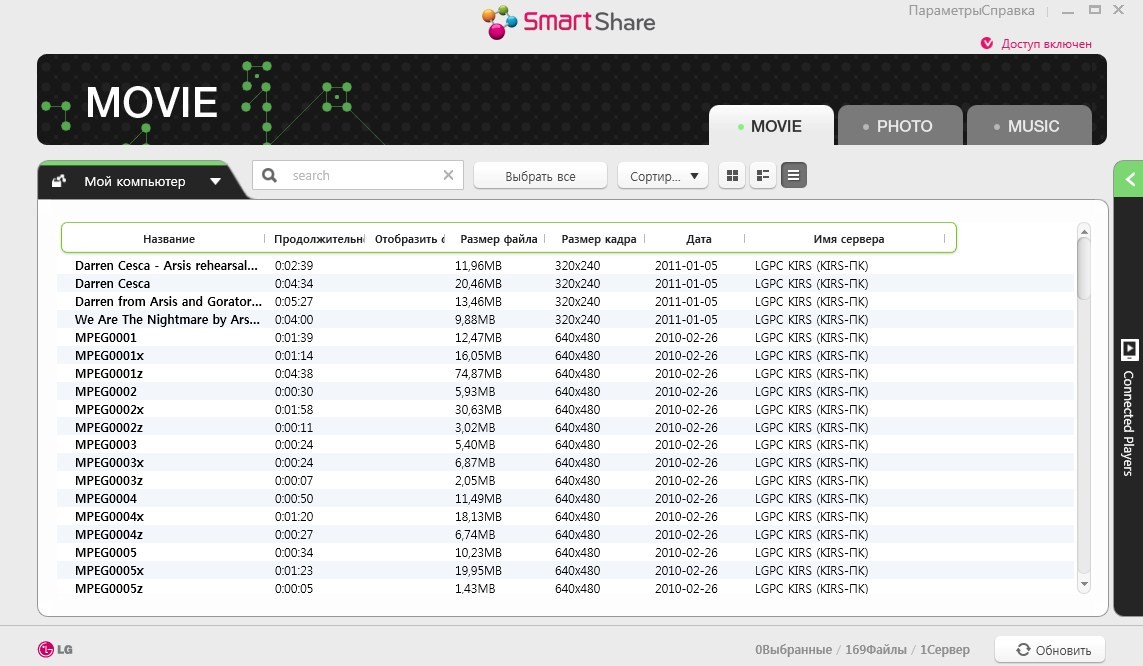
- Телевизор должен отображаться справа в панели. Для воспроизведения на самом телевизоре – заходим в «Меню» и выбираем раздел «Smart Share» (Он может располагаться в подключениях).
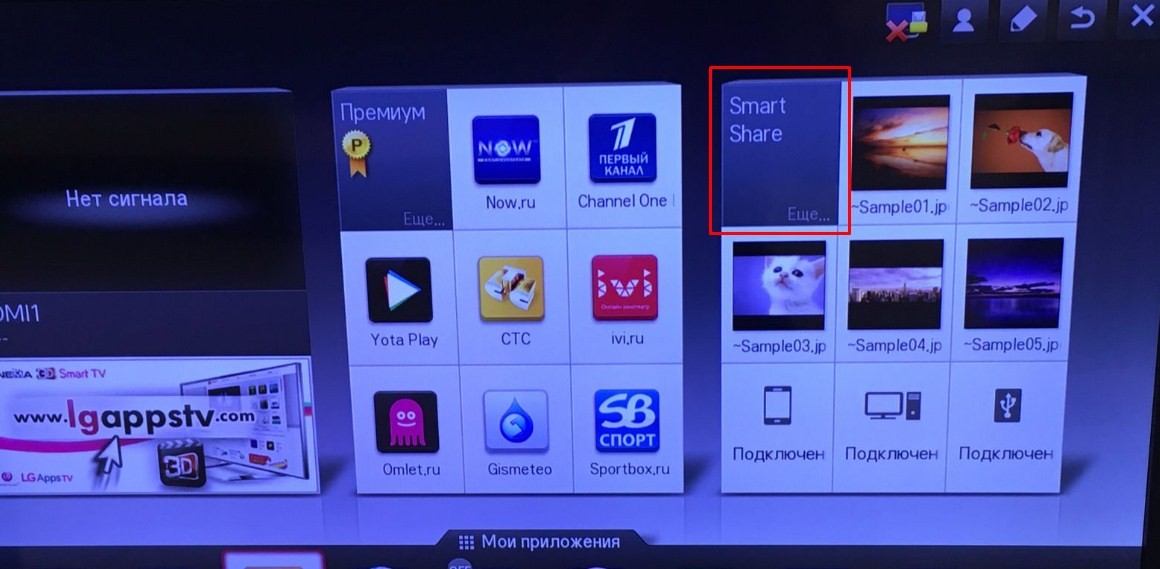
Программа «Домашний медиа-сервер»
- Вводим в поиск название программы, заходим на официальный сайт и скачиваем пакет для вашей ОС.
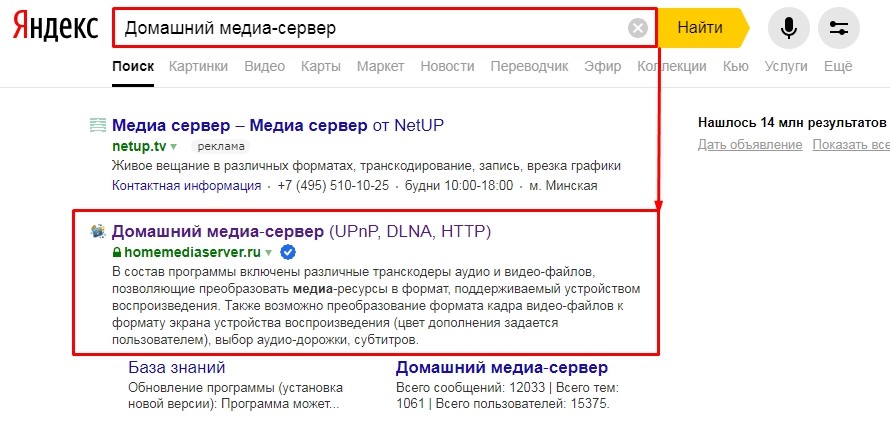
- Там немного странная установка: сначала вам нужно распаковать файлы, а потом сделать установку. В самом конце вас попросят указать «Устройство из списка». Вы можете выбрать его вручную или оставить галочку «Автоопределение». Нажимаем «Далее».
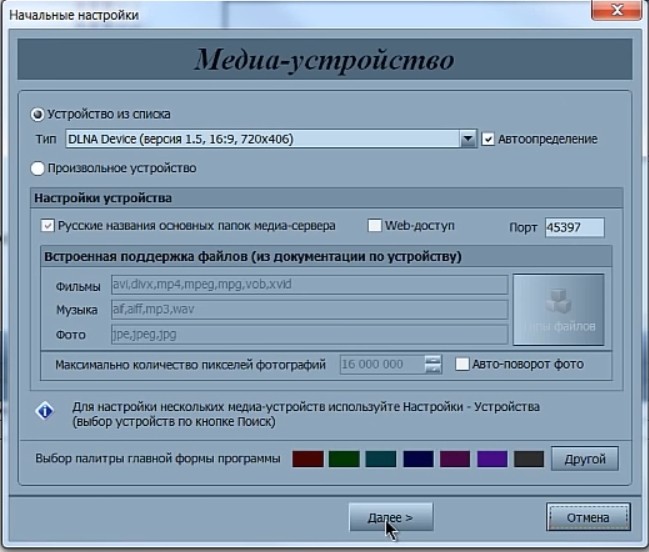
- Вам будет предложение использовать расширенные папки, которые стоят в Виндовс по умолчанию. Лучше их удалить, чтобы они не мешали.
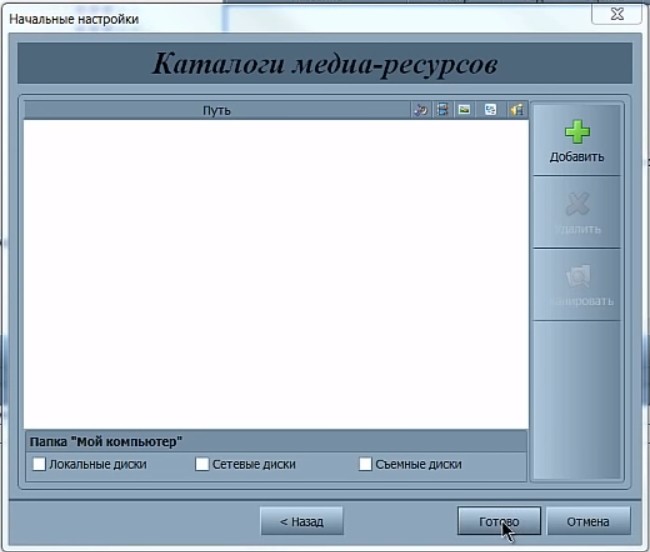
- Теперь сверху вы видите три каталога: «Фильмы», «Музыка» и «Фото». Покажу на примере видео – выбираем раздел «Фильмы» и нажимаем «Настройки». Кликаем по кнопке «Добавить», выбираем папку и жмём «ОК».
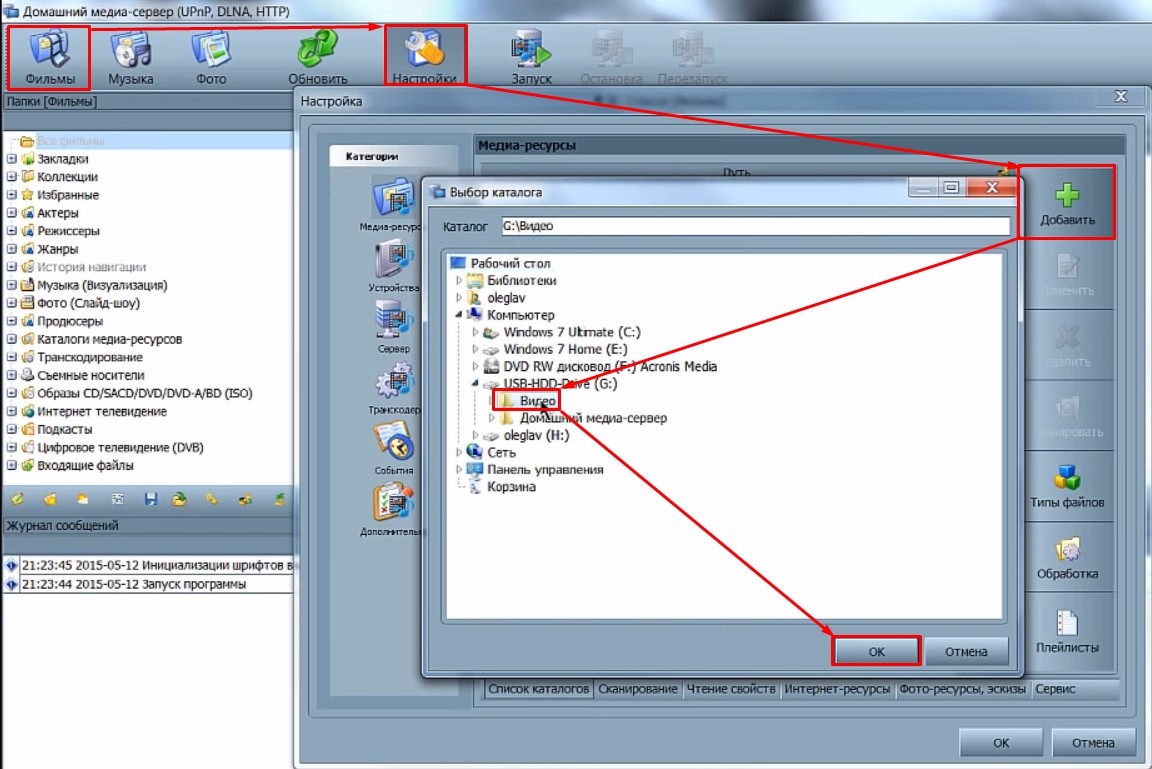
- Теперь всё видео из этой папки добавилось на сервер.
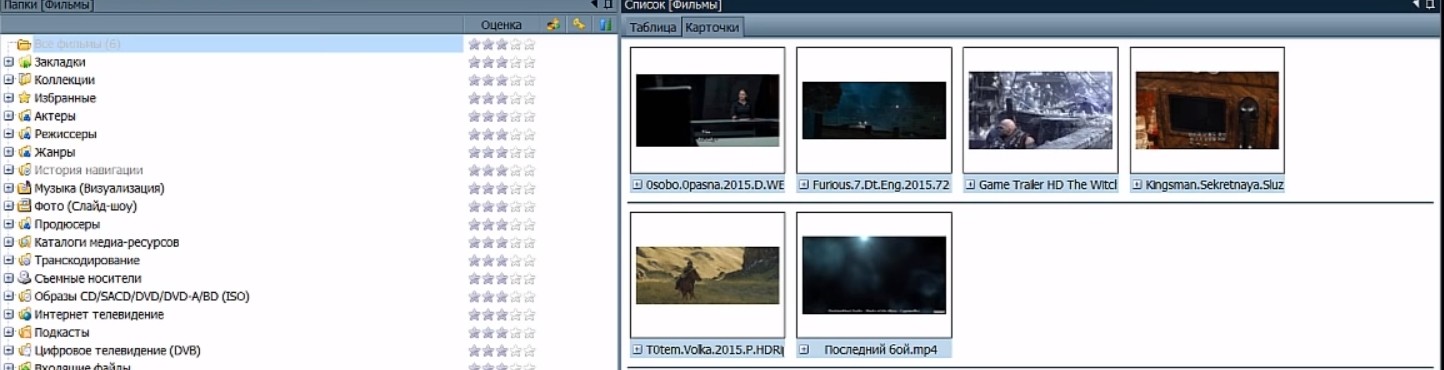
- Теперь небольшие настройки для удобства использования. Опять нажимаем «Настройки» и заходим на вкладку «Сканирования» – ставим галочку «Всегда использовать имя файла в качестве названия медиа-ресурса».
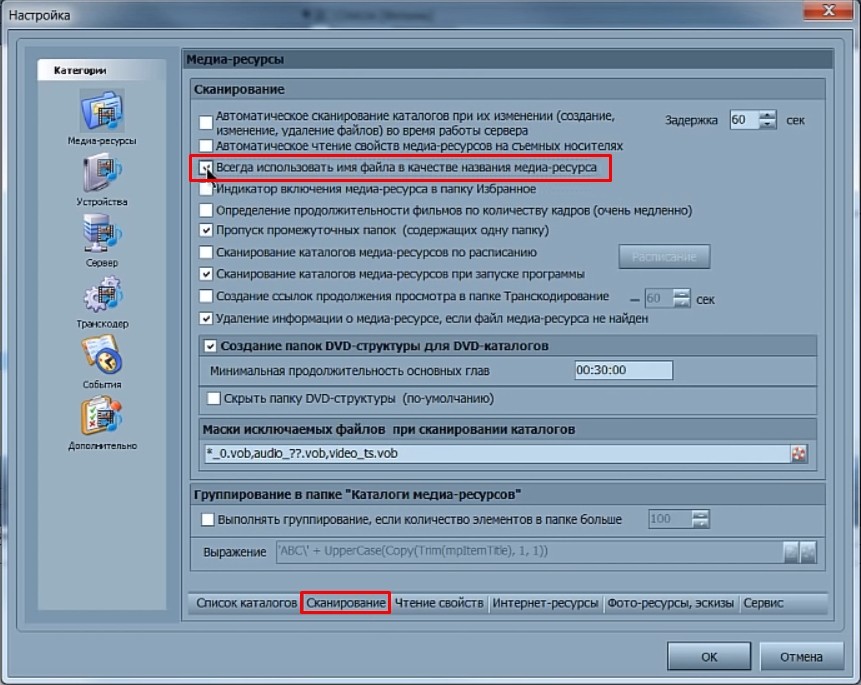
- «Сервис» – убираем галочку «Включить папку…».
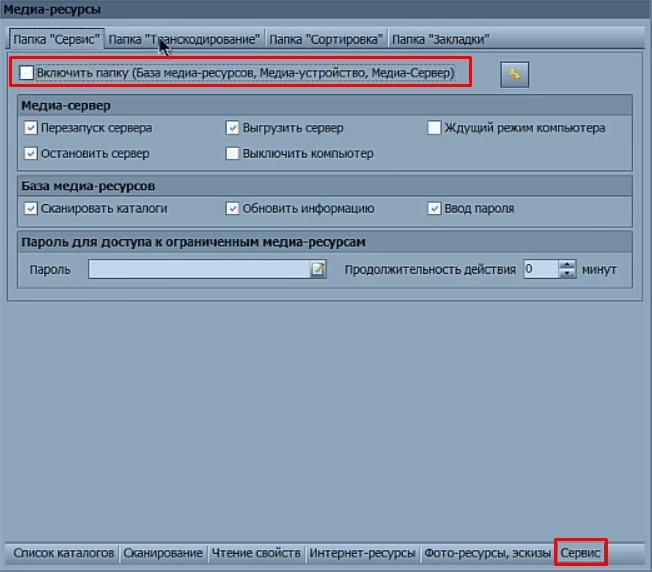
- На вкладке «Папка Транскодирование» выключаем верхнюю галочку.
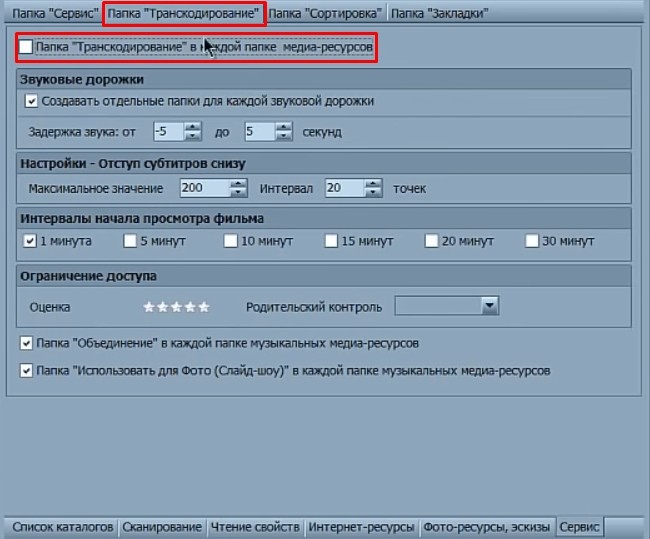
- Теперь на третьей вкладке «Папка Сортировка» также выключаем верхнюю галочку.
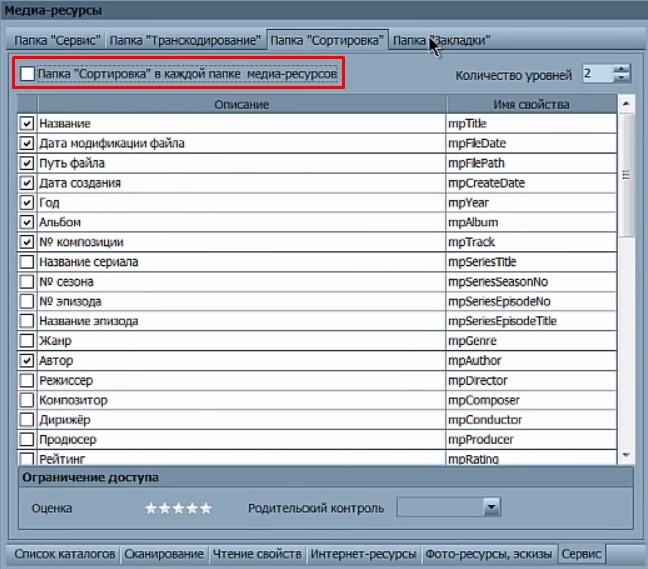
- На последней вкладке «Папка-Закладки» также выключаем самую верхнюю галочку «Папка-Добавить закладку…».
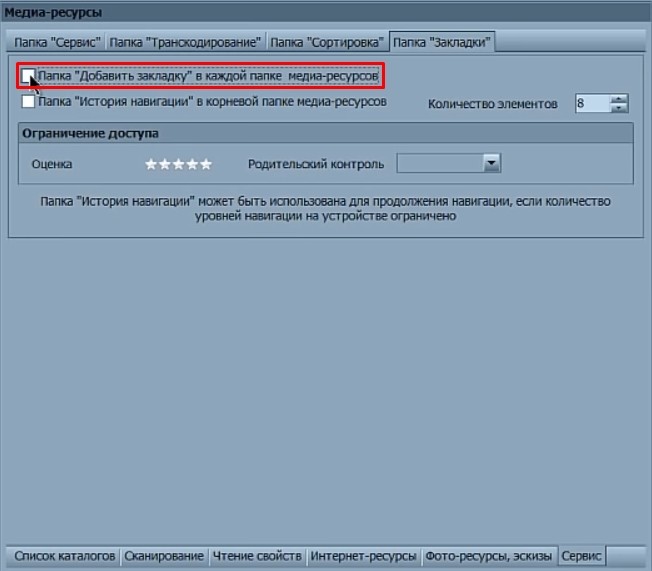
- Нажимаем «Запуск сервера» – разрешите использовать данный сервер для «Брандмауэра». После этого нажмите на кнопку «Перезапуск».
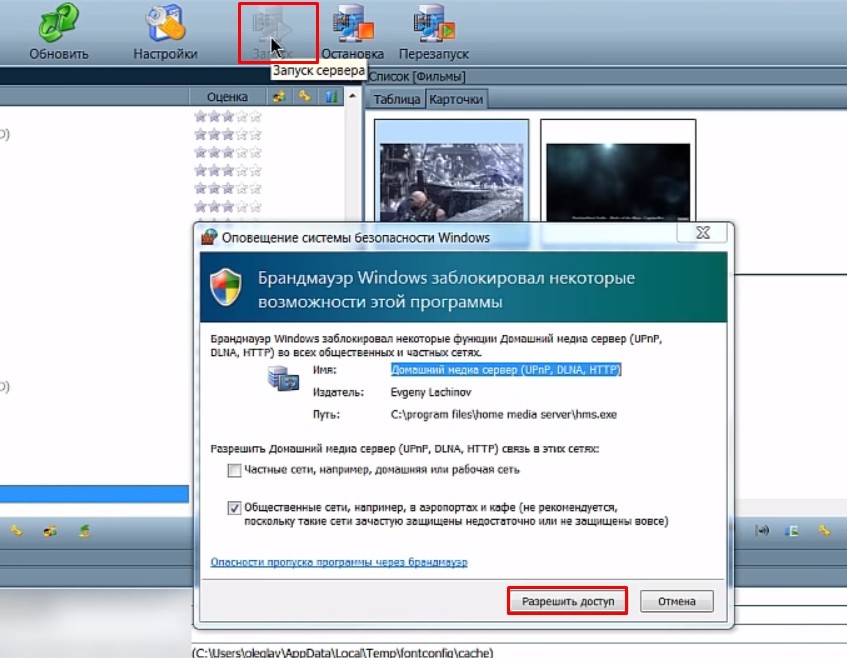
ШАГ 3: Воспроизведение
ПРИМЕЧАНИЕ! Если вы будете использовать для проигрывания не телевизор, а планшет или смартфон, то смотрим инструкцию тут.
Телевизор уже должен быть включен. Как и говорил ранее, воспроизвести то же самое видео можно через программы – просто нажимаем правой кнопкой по нужному видео и далее выбираем «Воспроизвести».
Но можно воспроизвести и через сам телевизор. Надо зайти в основное меню телевизора – для запуска обычно надо нажать на кнопку «Menu» на пульте дистанционного управления. Если у вас старый Smart TV телевизор, то заходим через «Настройки». Далее раздел DLNA может отличаться по названию в зависимости от фирмы, выпустивший экран.
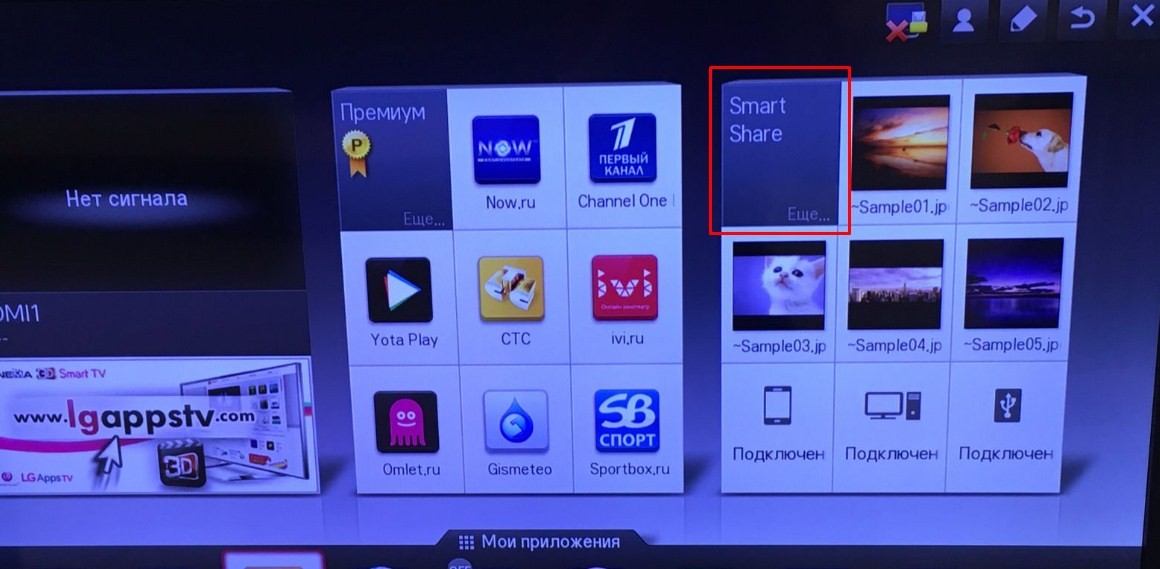
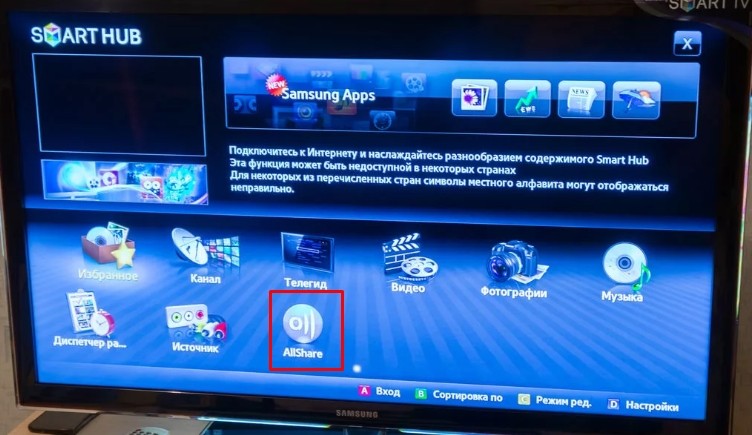
- Philips – может иметь два названия: «Обзор ПК» или «Ваша сеть». Ищите значок домика с DLNA.
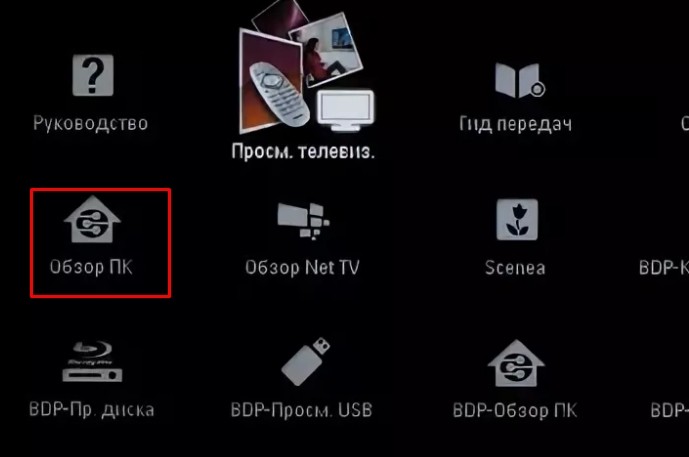
В самом конце просто выбираем расшаренную папку и запускаем нужные файлы. Если все настроено правильно, то вы увидите воспроизведение видео, музыки или отображение фотографий с картинками.
Источник: wifigid.ru